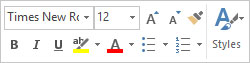Не морате да трпите те досадне ствари које Ворд 2019 ради — оне Мицрософт Ворд функције које можда не волите, али их толеришете једноставно зато што вам нико није рекао како да их искључите. До сада.
Збогом, почетни екран
Можда бисте радије видели празну страницу када покренете Ворд, а не екран пун опција. Почетни екран програма Ворд се лако може онемогућити. Следите ове благословене кораке:
Кликните на картицу Датотека.
Изаберите Опције.
Појављује се оквир за дијалог Ворд Оптионс са категоријом Опште изабраном за вас.
Уклоните квачицу поред ставке Прикажи почетни екран када се ова апликација покрене.
Ова ставка се налази у одељку Опције покретања.
Кликните на ОК.
Након што завршите ове кораке, Ворд почиње са празним документом, или било којим документом који сте отворили.
Вратите традиционалне оквире за дијалог Опен и Саве
Када користите команде Цтрл+О или Цтрл+С, бићете гурнути у екране Отвори или Сачувај као. Ови екрани се називају Бацкстаге и представљају још један досадан корак у процесу који на крају завршава у традиционалним оквирима за дијалог Опен и Саве.
Да бисте одбацили Бацкстаге, пратите ове кораке:
Кликните на картицу Датотека и изаберите Опције да бисте отворили оквир за дијалог Ворд опције.
Изаберите категорију Сачувај на левој страни дијалога.
Означите ставку Не приказуј бекстејџ приликом отварања или чувања датотека. Ова ставка се налази у одељку Сачувај документе.
Кликните на ОК.
Једна од предности Бацкстаге-а је то што приказује недавне датотеке. Такође вам омогућава да закачите популарне датотеке тако да их је лако пронаћи.
Искључите Мини Тоолбар
Када користите миш за одабир текста, Ворд приказује мини траку са алаткама, која изгледа као слика. Можда ћете сматрати да је његов асортиман команди користан, или ћете можда само желети да запалите ствар. Ако је ово друго, можете да онемогућите мини траку са алаткама пратећи ове кораке:
Кликните на картицу Датотека и изаберите Опције.
Општа категорија се аутоматски бира за вас.
Уклоните квачицу поред ставке Прикажи мини траку са алаткама на одабиру.
Ова ставка се налази испод наслова Опције корисничког интерфејса. На врху је.
Кликните на ОК.
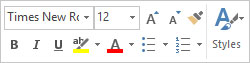
Мини трака са алаткама.
Ако радије не бисте заувек избацили мини траку са алаткама, имајте на уму да се она сакрива сваки пут када померите показивач миша изван изабраног дела текста.
Изаберите Текст по слово
Када бирате више од једне речи, миш хвата текст целу реч одједном. Ако желите да Ворд бира текст по знаковима, а не по речима, следите ове кораке:
Кликните на картицу Датотека и изаберите Опције да бисте приказали оквир за дијалог Ворд опције.
Изаберите Напредно.
Уклоните квачицу поред ставке означене Приликом одабира Аутоматски изаберите целу реч.
Ова ставка се налази испод наслова Опције уређивања.
Кликните на ОК.
И даље можете да изаберете текст реч по реч: двапут кликните да бисте изабрали реч, али држите дугме миша притиснуто. Док превлачите, текст се бира једна по једна реч.
Онемогући Кликни и откуцај
Кликни и откуцај је та функција где можете да кликнете било где у документу и почнете да куцате. Ова карактеристика је очигледна по показивачу миша који изгледа чудно и чудним линијама око показивача за уметање у вашем тексту. Да бисте милосрдно онемогућили овај клик-и-куцај, следите ове кораке:
Кликните на мени картице Датотека и изаберите Опције.
Појављује се оквир за дијалог Ворд Оптионс.
Изаберите Напредно.
Уклоните квачицу тако што ћете Енабле Цлицк анд Типе.
Ова опција се налази испод наслова Опције уређивања.
Кликните на дугме ОК.
Озбиљно: Ко користи ову функцију? У последњих неколико издања ове књиге, замолио сам читаоце да ми пошаљу е-пошту ако користе Кликни и откуцај. За сада ништа.
Налепите само обичан текст
Када копирате и налепите текст из једног дела документа у други, формат се задржава. Слично томе, формат се чува када копирате и налепите текст из другог документа. Ако желите, можете да усмерите Ворд да налепи само обичан текст или да покуша да налепи форматирани текст. Придржавајте се ових упутстава:
Кликните на картицу Датотека и изаберите Опције.
У дијалогу Ворд опције изаберите Напредно.
Четири опције за лепљење текста наведене су под насловом Исеци, Копирај и Налепи. Ове опције вам говоре како се текст лепи на основу његовог извора.
Промените подешавања лепљења у складу са начином на који желите да се налепи текст.
У већини случајева, задржавање изворног форматирања је оно што желите. Можда бисте радије изабрали опцију Задржи само текст јер то не поремети форматирање вашег документа.
Кликните на ОК.
У сваком тренутку можете да користите команду Пасте Специал да бисте поништили своју одлуку: Кликните на картицу Почетна и, у групи Цлипбоард, кликните на дугме Пасте да бисте изабрали да ли желите да задржите формате или не.
Онемогући функције аутоматског форматирања (×4)
Последње четири ставке вредне деактивације спадају у домен дијалога АутоЦоррецт. Конкретно, претерано жељна функција аутоматског форматирања, која агресивно прекида ваше писање узнемирујућим предлозима које вероватно не желите да видите.
Започните своје онемогућавање бинге позивањем дијалога АутоЦоррецт. Пратите ове кораке:
Кликните на картицу Датотека и изаберите Опције.
У дијалогу Ворд опције кликните на категорију Провера.
Кликните на дугме АутоЦоррецт Оптионс.
Појављује се оквир за дијалог АутоЦоррецт.
Кликните на картицу Аутоматско обликовање док куцате.
Стигли сте.
Ево четири досадне функције које можете да онемогућите:
- Аутоматске листе за набрајање : Ова функција претпоставља да кад год започнете пасус са звездицом (*), заиста желите листу са набрајањем, тако да мења формат.
- Аутоматске нумерисане листе: Ова функција функционише као аутоматске листе за означавање, али чини исту досадну ствар за било који пасус који почнете да нумеришете.
- Граничне линије: Откуцајте три цртице у низу и видећете да је ова функција активирана. Уместо тога користите формат пасуса Бордерс.
- Форматирај почетак ставке листе попут оне пре ње: Ова функција претпоставља да само зато што је прва реч претходног пасуса подебљана или курзивна, желите да и сви остали пасуси почињу на тај начин.
Поништите избор сваке од ових ставки. Ох, и док сте већ код тога, потражите друге ствари које желите да онемогућите у дијалогу АутоЦоррецт. Неке од тих карактеристика могу вам сметати више него што сметају мени.